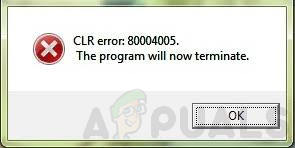So invertieren Sie Farben auf dem iPhone
Die Funktion “Farbe umkehren” im iPhone sorgt dafür, dass der digitale Bildschirm bequem betrachtet und die Überanstrengung der Augen verringert wird. In einem dunklen Raum oder Kino kann der helle Bildschirm eine schmerzhafte Erfahrung sein, aber invertierte Farben können einen besseren Kontrast für diejenigen bieten, die ihn benötigen. So einfach die Funktion auch ist, die meisten Benutzer wissen nicht, wo sich diese Option im iPhone befindet und wie sie aktiviert werden kann. In diesem Artikel zeigen wir Ihnen, wie Sie Farben auf iPhone-Geräten invertieren.
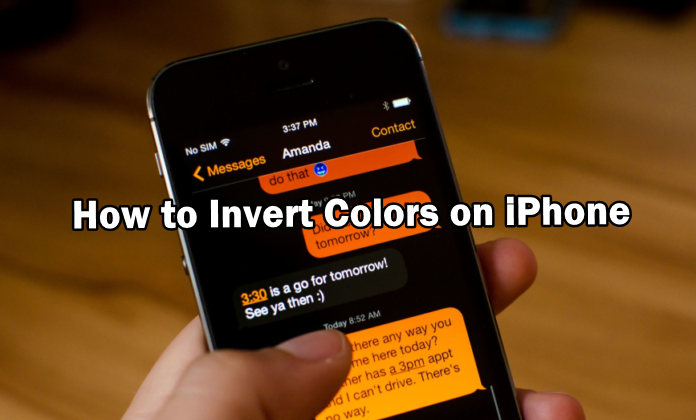
Sie können die Option Farben invertieren in Ihrem iPhone auf zwei Arten aktivieren.
Methode 1: Aktivieren der Invertierungsfarben auf dem iPhone
Standardmäßig ist die Funktion zum Umkehren von Farben in iOS deaktiviert. Sie können es aktivieren, indem Sie zu den Einstellungen Ihres Telefons navigieren und die Eingabehilfen überprüfen. Mit dieser Methode können Sie die Farben invertieren aktivieren und beibehalten, bis Sie sie in den Einstellungen wieder ausschalten.
- Gehen Sie zu Ihrem die Einstellungen auf Ihrem iPhone und tippen Sie auf Allgemeines Option in der Liste.
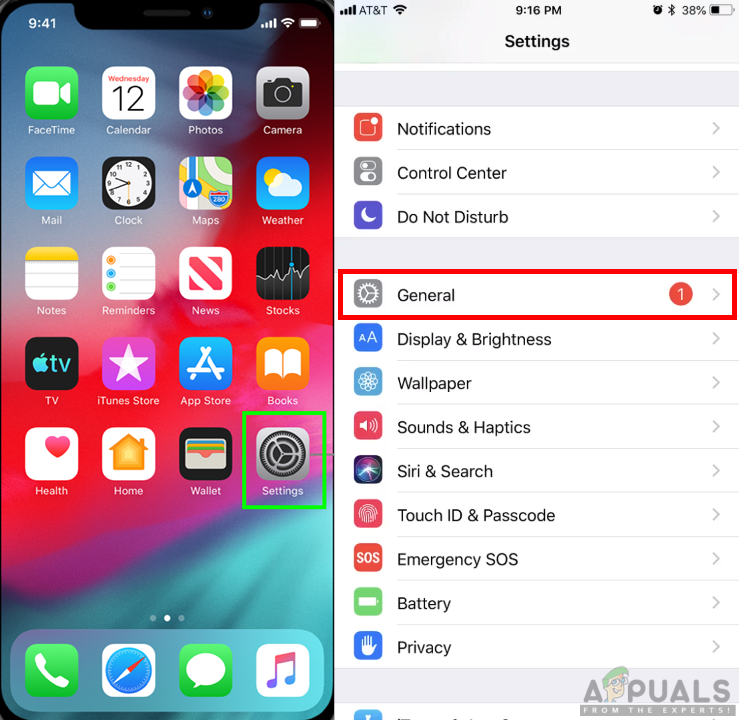
Allgemeine Einstellungen öffnen - Wähle aus Barrierefreiheit Option und tippen Sie auf Unterkünfte anzeigen Möglichkeit.
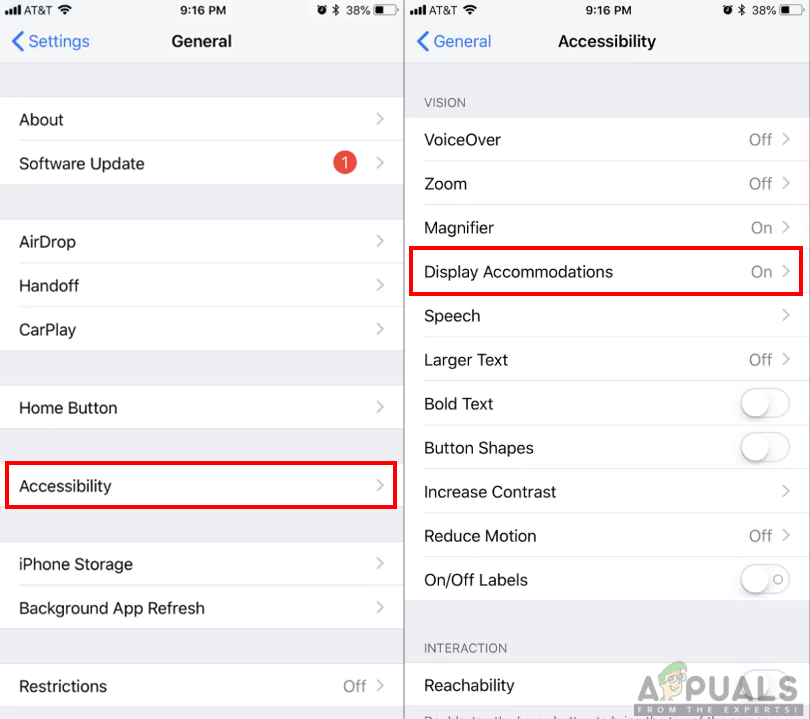
Navigieren zur Anzeige der Unterkunft - Zapfhahn auf der Farben umkehren Option und Sie finden dort zwei invertierende Option. Zapfhahn auf Smart Invert oder Klassischer Invert um die Farbumkehrung zu aktivieren.
Hinweis:: Smart Invert kehrt die Farben der Anzeige um, mit Ausnahme von Bildern, Medien und einigen Apps, die dunkle Farbanzeigen verwenden. Klassischer Invert kehrt die Farbe der Anzeige und aller Bilder, Medien und Anwendungen mit dunklen Farbanzeigen um
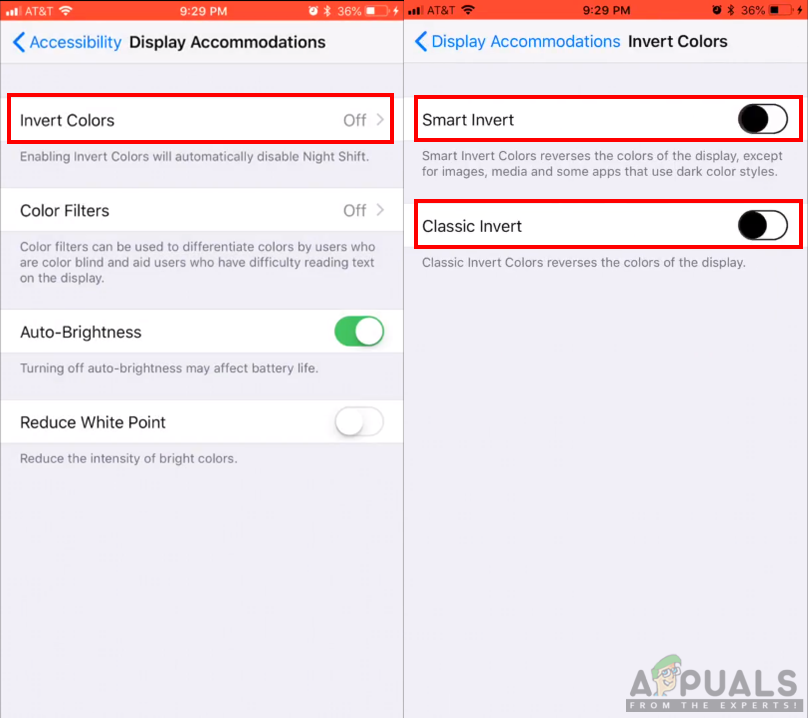
Aktivieren von Smart Invert Colors - Schließlich finden Sie Ihre Telefonfarben invertiert.
Methode 2: Hinzufügen von invertierten Farben zur Verknüpfung für Eingabehilfen
Genau wie bei der obigen Methode erledigt dies den gleichen Job. Manchmal möchte ein Benutzer jedoch die Option Farben invertieren schnell aktivieren und über eine Verknüpfung wieder deaktivieren. Die Option für Eingabehilfen bietet diese Option, um diese Funktion durch einfaches Drücken der Telefontasten zu aktivieren / deaktivieren. Benutzer müssen nicht jedes Mal zu den Einstellungen gehen, wenn sie diese Funktion benötigen. Sie können die Verknüpfung aktivieren, indem Sie die folgenden Schritte ausführen:
- Gehe zum die Einstellungen auf Ihrem iPhone und tippen Sie auf Allgemeines Option in der Liste.
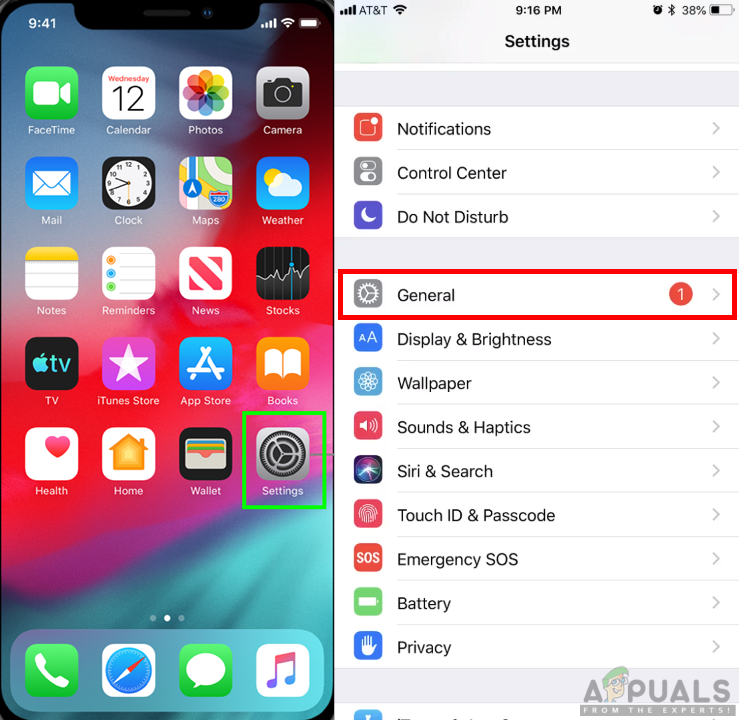
Allgemeine Einstellungen öffnen - Wähle aus Barrierefreiheit Option, scrollen Sie nach unten und wählen Sie Verknüpfung für Barrierefreiheit Option unten.
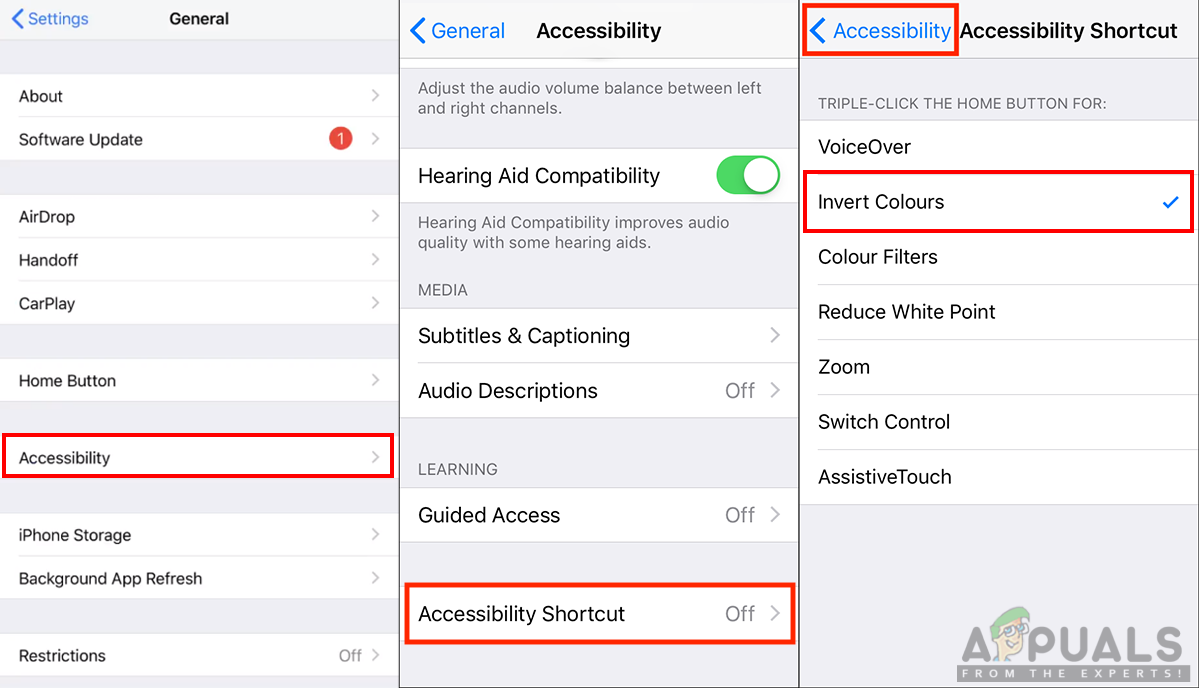
Aktivieren der Verknüpfung zum Umkehren von Farben - Umschalten AUF das Smart Invert Tippen Sie nun auf Seitentaste 3x mal auf iPhone X oder höher und Zuhause Schaltfläche auf früheren Versionen des iPhone.
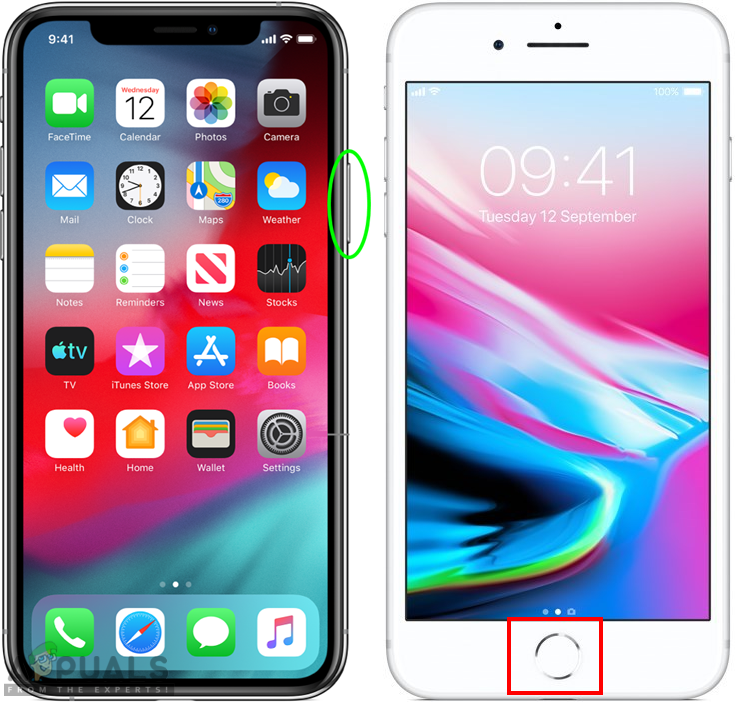
Verwenden der Verknüpfung zum Aktivieren des Invertierens von Farben - Jetzt können Sie die Funktion Farben umkehren über eine Verknüpfung verwenden.

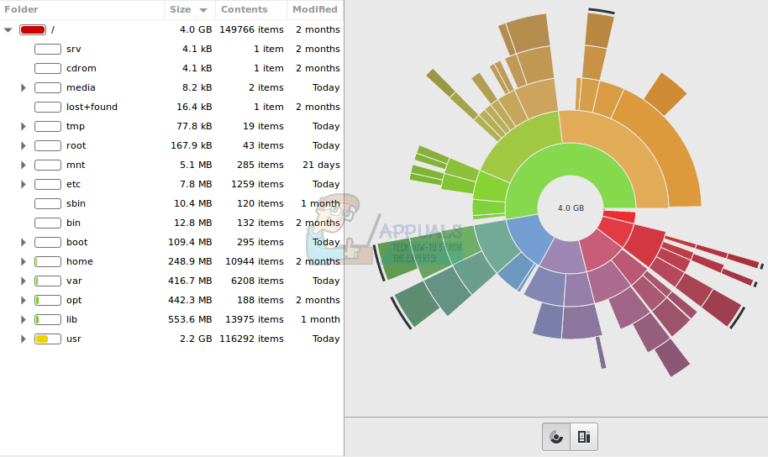
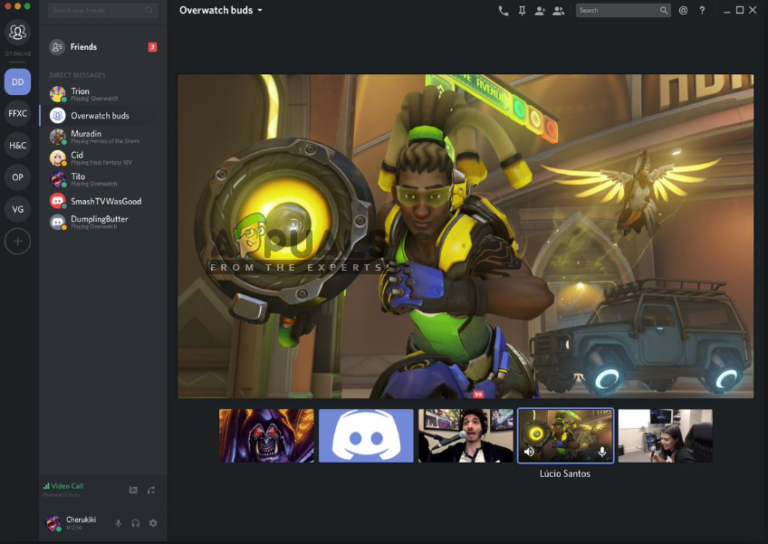
![[FIX] Xbox One-Aktualisierungsfehler 0x8B05000F 0x90170007](https://okidk.de/wp-content/uploads/2020/07/0x8b05000f-768x435.png)